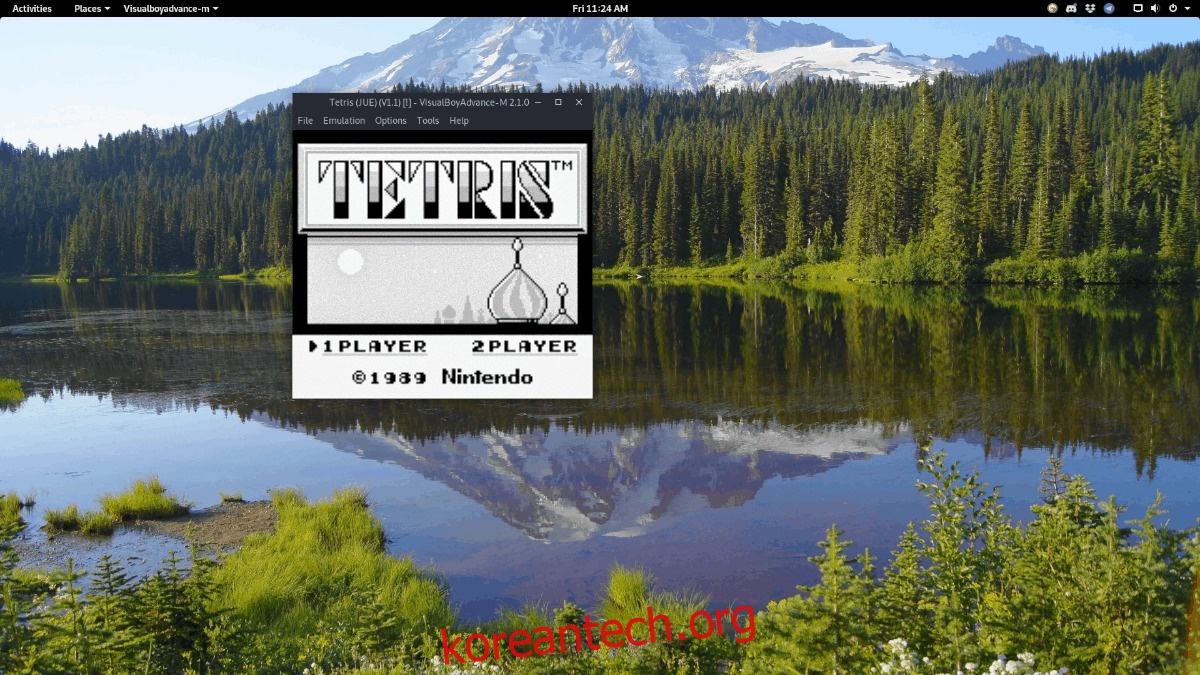VisualBoy Advance Emulation 도구는 Linux 사용자가 Nintendo Gameboy 게임을 할 수 있는 최고의 기회입니다. 오리지널 게임보이, 게임보이 컬러 및 게임보이 어드밴스와 같은 게임보이 휴대용 게임기의 전체 제품군을 지원합니다. 또한 Nintendo가 GBA용으로 만든 eReader 하드웨어를 지원하며 적절한 연결만 있으면 실행됩니다. Linux에서 실행하고 Nintendo Gameboy 게임을 실행하는 방법은 다음과 같습니다.
참고: wdzwdz는 Visualboy Advance용 ROM 파일의 불법 다운로드 또는 배포를 권장하거나 용인하지 않습니다. 비주얼보이 어드밴스로 닌텐도 게임보이 게임을 하고 싶다면, 합법적으로 PC에 백업한 자신의 게임 ROM 파일을 사용하세요.
목차
VisualBoy 어드밴스 설치
VisualBoy Advance 에뮬레이터 프로그램을 Linux에 설치하는 것은 매우 쉽습니다. 이 프로그램은 널리 사용되는 모든 Linux 운영 체제를 지원하기 때문입니다. 이 가이드 섹션에서는 Ubuntu, Debian, Arch Linux, Fedora 및 OpenSUSE에 이 에뮬레이터를 설치하는 방법을 살펴보겠습니다. 터미널 창을 열고 사용하는 운영 체제에 해당하는 지침을 따릅니다.
참고: VisualBoy Advance는 대부분의 Linux OS를 지원하며 Linux에서 Nintendo Gameboy 에뮬레이션을 위한 최상의 선택입니다. 그러나 작동하지 않을 경우, mGBA 에뮬레이터 사용 고려 대안으로.
우분투
VisualBoy는 주요 소프트웨어 소스(Universe)에서 Ubuntu 사용자가 사용할 수 있습니다. Universe가 활성화되어 있는지 확인한 다음 Apt 패키지 관리자 도구를 사용하여 Linux PC에 최신 버전의 VBA를 로드합니다.
sudo add-apt-repository universe sudo apt install visualboyadvance
데비안
데비안 사용자는 중앙 소프트웨어 저장소에 있는 VBA 에뮬레이션 프로그램을 쉽게 설치할 수 있습니다. 데비안 설정에서 가져오려면 터미널 세션에 아래 Apt-get 명령을 입력하십시오.
sudo apt-get install visualboyadvance
아치 리눅스
Arch Linux 사용자는 AUR 덕분에 VisualBoy Advance에 액세스할 수 있습니다. 에뮬레이터를 작동시키려면 터미널을 열고 아래의 단계별 지침을 따르세요.
1단계: Pacman 패키징 관리자를 사용하여 Git 도구 및 Base-devel을 설치합니다.
sudo pacman -S base-devel git
2단계: git clone을 실행하고 AUR에서 최신 VBAM 패키지를 가져옵니다.
git clone https://aur.archlinux.org/vbam-git.git
3단계: 터미널 창을 CD가 있는 vbam-git 폴더로 이동합니다.
cd vbam-git
4단계: 패키지를 컴파일하고 makepkg를 사용하여 Arch Linux에 설치합니다. 빌드가 실패하면 종속성을 설치할 수 없는지 확인해야 합니다. Vbam-git AUR 패키지에 대한 종속성 정보 여기에서 찾을 수 있습니다.
makepkg -sri
페도라
Fedora는 기본 소프트웨어 소스에 Visualboy가 없습니다. 고맙게도 RPM Fusion Non-free 소프트웨어 소스를 설정하면 계속 사용할 수 있습니다.
RPM Fusion Non-free를 활성화하려면 터미널 창을 열고 DNF로 다음을 수행하십시오.
참고: 사용하는 Fedora Linux의 릴리스 번호로 X를 변경하십시오.
sudo dnf install https://download1.rpmfusion.org/nonfree/fedora/rpmfusion-nonfree-release-X.noarch.rpm -y
RPM Fusion을 실행하고 다음을 사용하여 Virtualboy 에뮬레이션 프로그램을 설치할 수 있습니다.
sudo dnf install visualboyadvance-m
오픈수세
안타깝게도 OpenSUSE의 Visualboy Advance에 대한 공식 패키지가 없습니다. 그러나 소스 코드는 빠르게 컴파일할 수 있으며 설치 도구에는 SUSE와 함께 작동하는 자동 종속성 설치 스크립트도 있습니다! 소스 코드를 빌드하려면 터미널을 열고 아래 명령을 실행하십시오.
cd ~ && mkdir src && cd src git clone https://github.com/visualboyadvance-m/visualboyadvance-m.git cd visualboyadvance-m ./installdeps
mkdir build && cd build cmake .. make -j`nproc`
Linux에서 게임보이 게임하기
많은 게임 콘솔 에뮬레이터는 한 가지 유형의 시스템만 지원합니다. Visualboy Advance를 사용하면 세 가지 개별 항목을 지원합니다. 따라서 이 기사 섹션에서는 에뮬레이터가 지원하는 세 가지 콘솔(GB Classic, GB Color 및 GB Advance)을 활용하는 방법을 간략하게 설명합니다.
게임보이 클래식
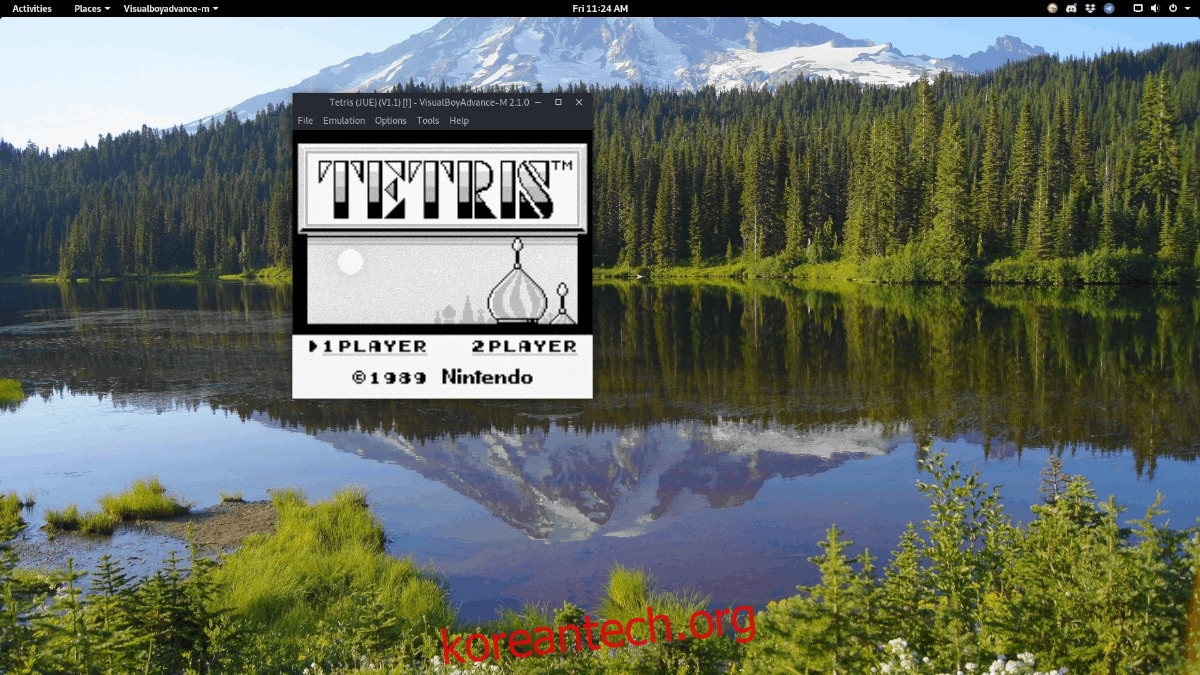
Gameboy Classic을 플레이하려면 “파일”을 클릭한 다음 “GB 열기” 버튼을 선택하고 Gameboy Classic ROM을 찾습니다. ROM 파일을 선택하면 Gameboy Classic 게임이 즉시 시작됩니다.
게임보이 컬러
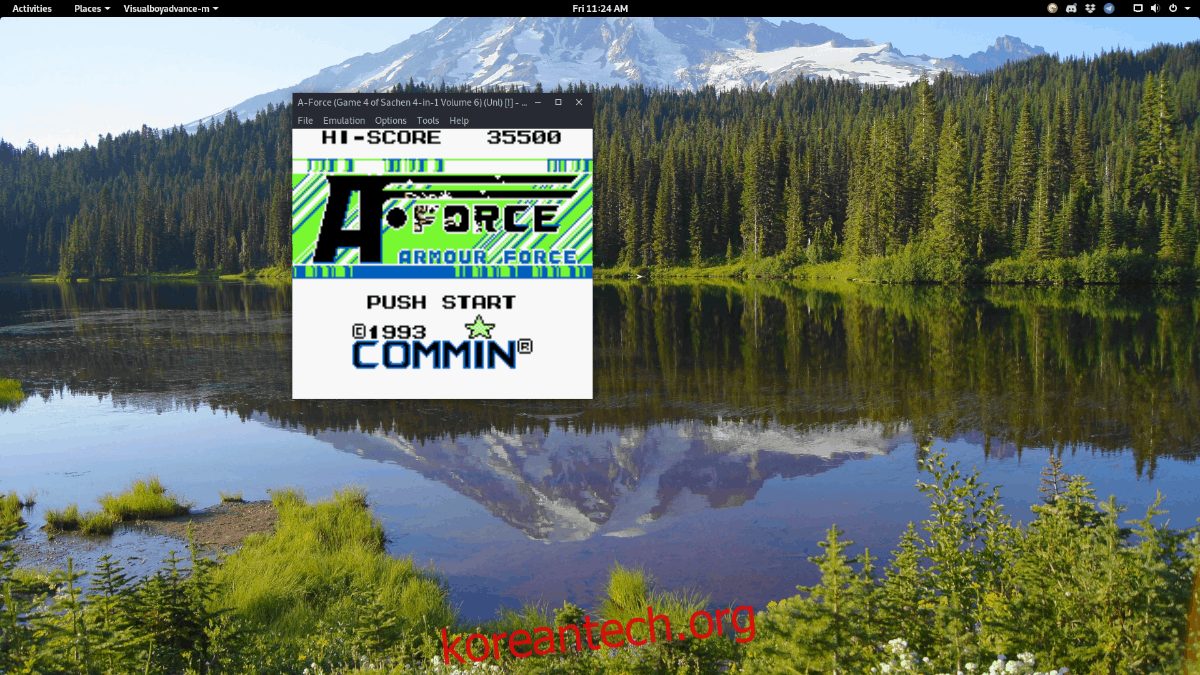
게임보이 컬러 게임을 하고 싶으신가요? “파일”을 선택하고 “GBC 열기” 버튼을 클릭한 다음 파일 브라우저를 사용하여 Gameboy Color ROM 파일을 찾으십시오.
GBC ROM 파일이 로드되면 Visualboy가 Gameboy Color 게임을 시작합니다.
게임보이 어드밴스
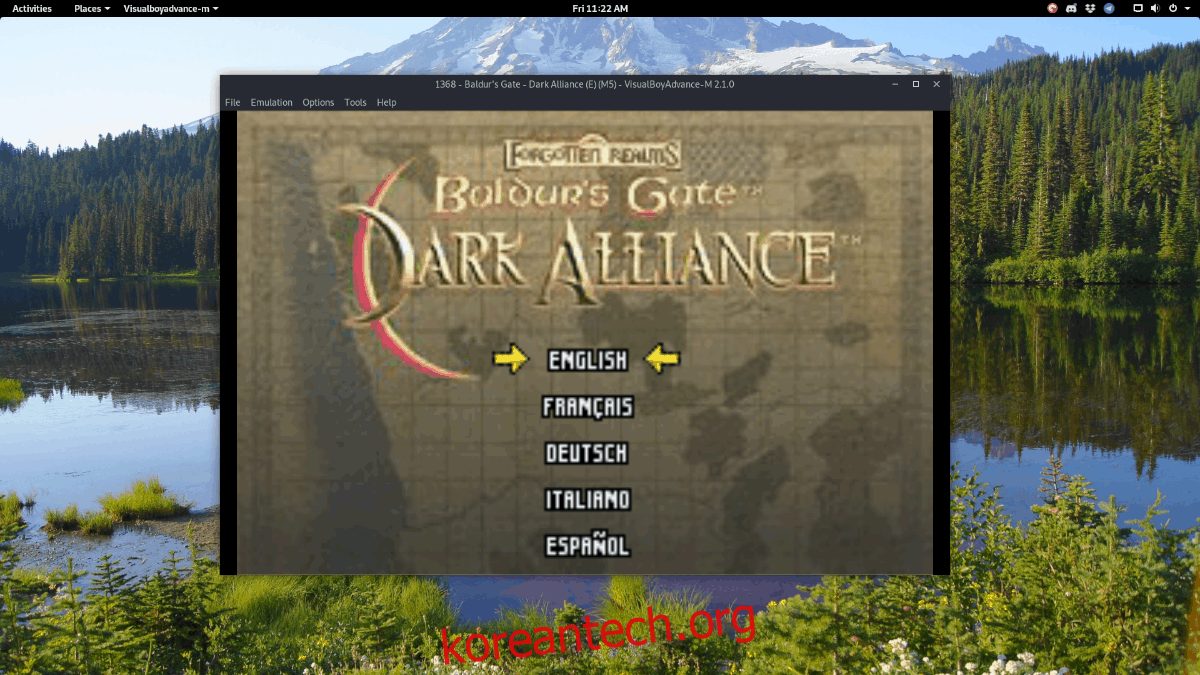
Gameboy Advance를 플레이하려는 사람들은 “파일”을 클릭한 다음 상단의 “열기” 메뉴 옵션을 선택하면 됩니다. “열기” 옵션을 클릭한 후 파일 브라우저를 사용하고 파일 브라우저에서 Gameboy Advance ROM을 선택하여 게임을 플레이합니다.
컨트롤러 구성
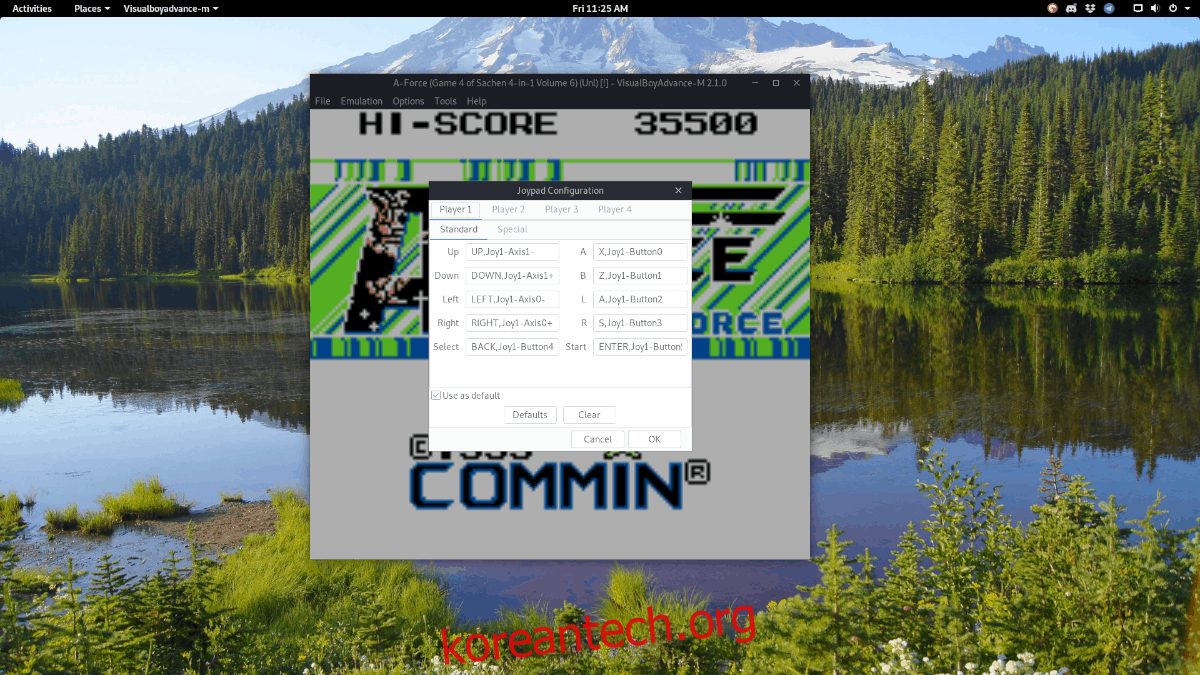
Gameboy 게임 제품군은 잘 에뮬레이트되지만 키보드로 플레이하는 데 불편함을 느끼기 때문에 사용할 USB 컨트롤러를 설정하는 것이 좋습니다. 컨트롤러를 설정하려면 VBA에서 “옵션” 메뉴를 클릭합니다. 그런 다음 “입력” 메뉴를 강조 표시하고 내부의 “구성” 하위 메뉴 옵션을 클릭합니다.
“구성” 옵션을 선택하면 USB 컨트롤러를 수동으로 설정하는 데 사용할 수 있는 컨트롤러 매핑 창이 나타납니다.
그래픽 옵션
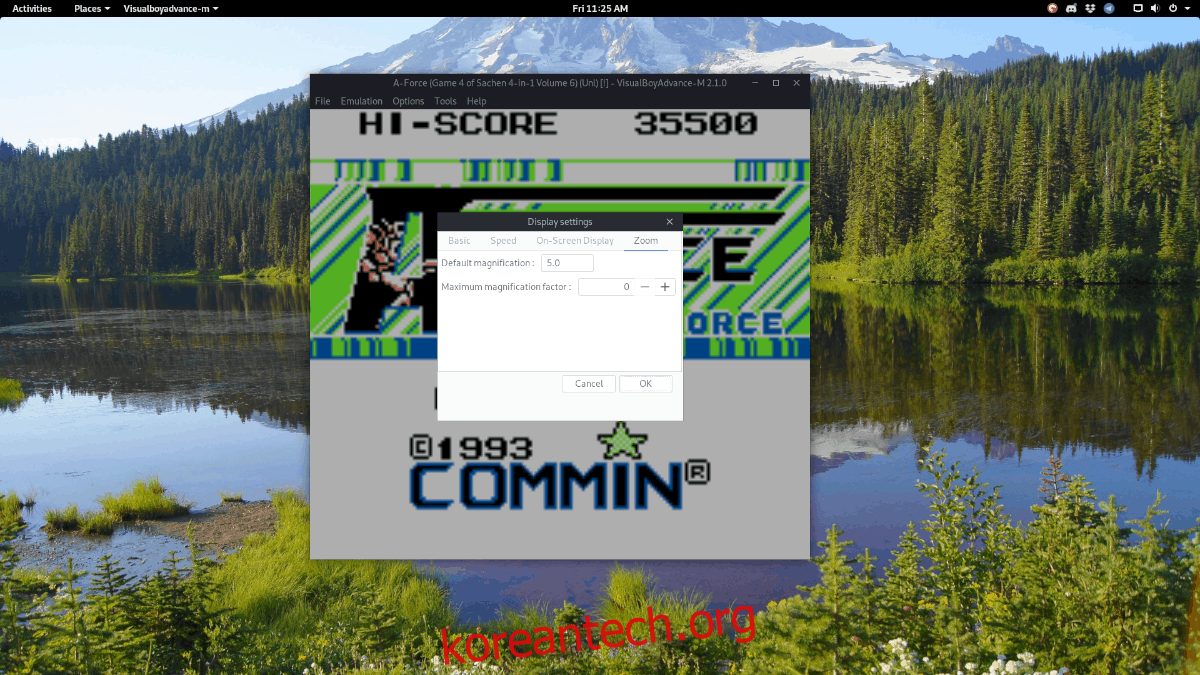
게임보이 게임은 해상도가 매우 낮기로 악명이 높으며 기본 그래픽 설정은 전체 화면에서 게임을 하기에 끔찍합니다. 고맙게도 VBA에는 아주 쉽게 조정할 수 있는 뛰어난 디스플레이 설정 세트가 있습니다.
그래픽 설정에 액세스하려면 “옵션”, “비디오”를 차례로 클릭한 다음 에뮬레이터의 비디오 옵션에 액세스하도록 구성합니다. 확대 설정을 높여 “확대” 탭에서 해상도가 변경됩니다.
저장/불러오기
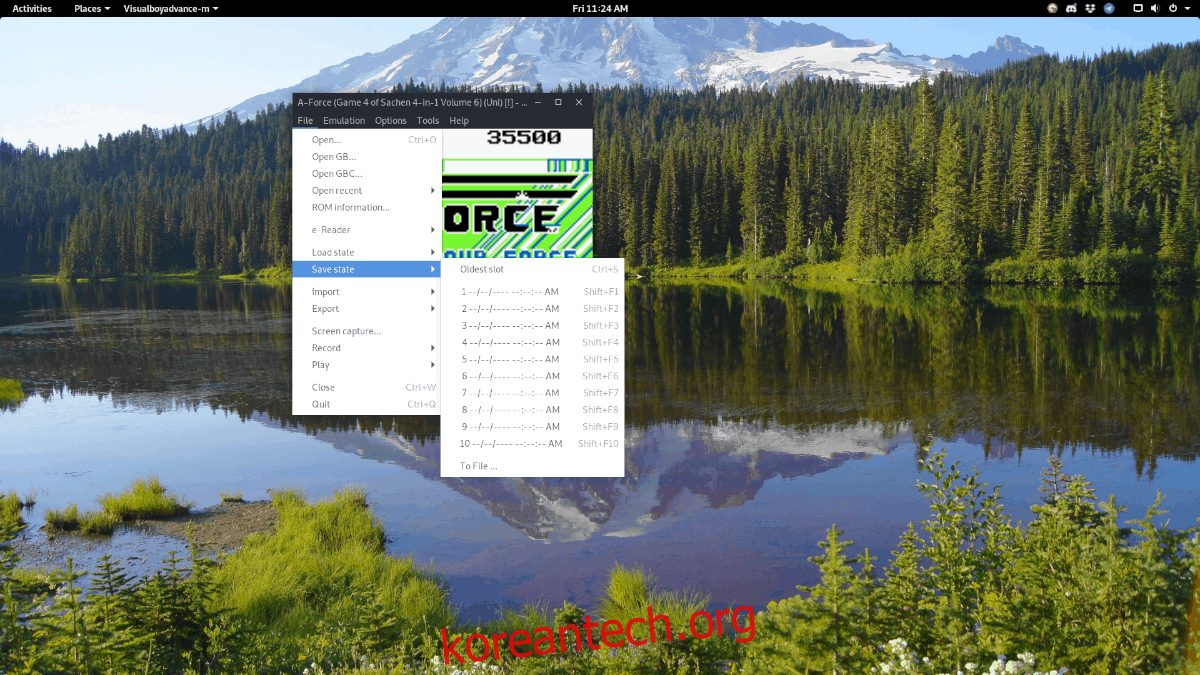
Gameboy 게임을 하고 진행 상황을 저장해야 합니까? “파일”을 선택한 다음 “상태 저장”을 선택하여 게임을 저장합니다. 이전 게임 저장을 로드하려면 “파일”을 클릭한 다음 “로드 상태” 옵션을 클릭합니다. 또는 Shift + F1 – F10을 눌러 빠르게 저장하고 F1 – F10을 눌러 빠르게 로드합니다.
에뮬레이션 도구는 매우 훌륭하며 Linux에서 Nintendo Gameboy 게임을 플레이하는 데만 국한되지 않습니다. Linux에서 PlayStation 2 게임, Nintendo DS 게임, Sony PSP 게임 및 Atari 게임을 플레이할 수 있는 도구가 있습니다.